최근 NH나무 모바일 앱 관련 포스팅을 찾아 오시는 분들이 많아졌다. 요즘 주식 거래가 급증 했다고 하더니 NH나무도 신규 고객이 많이 늘어난 걸로 보인다.
오늘은 NH나무 모바일 앱에서 내가 원하는 대로 차트 설정을 변경하는 방법을 안내하고자 한다.
NH 나무 앱 차트 설정 하는 법
이동평균선, 거래량, 외국인 매매 현황, 공시, 뉴스 기사 까지 원하는 대로 설정하기

나무 앱 다운로드 후 아무 종목이나 클릭 - 차트 화면에 들어가면 위와 같이 기본적인 차트와 거래량이 기본 항목으로 노출 된다. 또한 그래프 왼쪽 상단에 5, 20, 60, 120 이라는 색상별 숫자가 있는데 흔히 이평선이라고 한다. 이평선 또한 가장 많이 사용하는 주기로 기본 세팅이 되어 있다.

이처럼 기본 차트 화면을 위 차트와 같이 이동평균선도 3, 5, 10, 20 등등 내 마음대로 추가하고 차트 항목도 가격, 거래량 외에 외국인 순매수, 뉴스건수 등 원하는 대로 추가하는 방법이 있다.
위 이미지와 같이 우측 상단에 톱니바퀴 모양을 누르면 설정 창이 나온다.
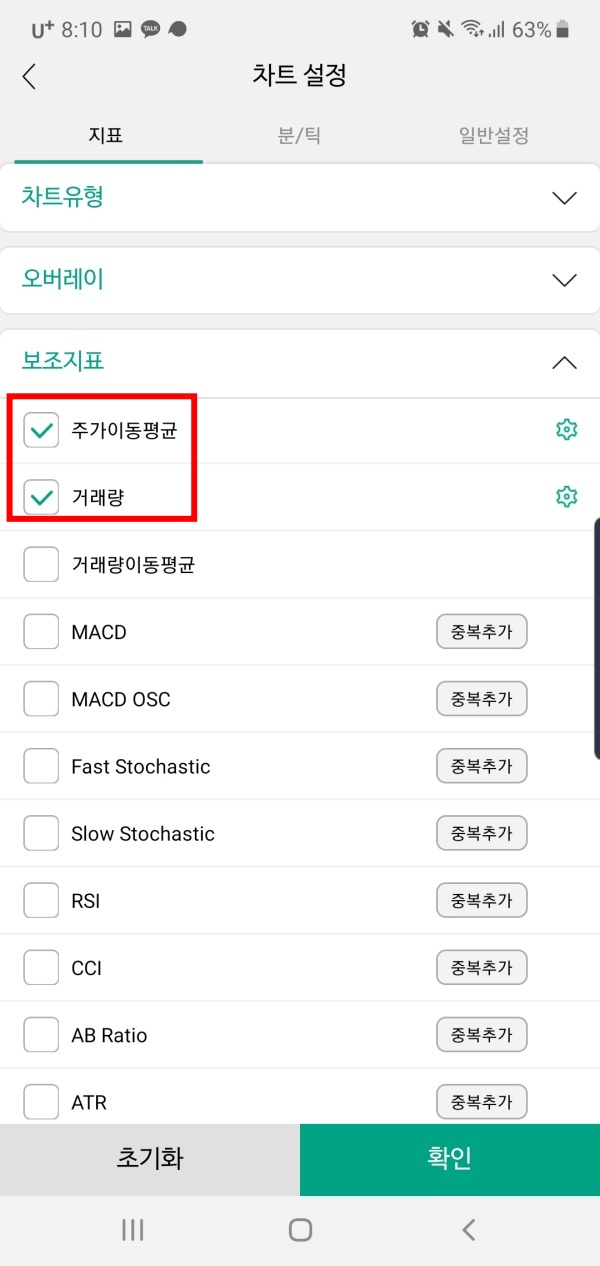

차트 유형, 오버레이, 보조지표 등 여러 항목이 있는데 3번) 보조지표를 클릭!
예시와 같이 추가하고 싶은 항목 옆에 체크박스를 누른다.

또한 이동평균선을 추가하거나 기간 별 선 굵기, 컬러 등을 변경하고 싶다면 '이동평균선' 메뉴 옆 톱니바퀴 모양을 누르면 위와 같이 상세설정 메뉴가 나온다. 여기서 원하는대로 설정 하고 확인을 누르면 끝!

그럼 이렇게 차트 페이지가 변경된다. 원하는 대로 추가 할 수 는 있지만 모바일 화면 특성 상 너무 많은 항목을 넣는 건 힘들고 맥시멈 3-4개 정도가 적당한 것 같다. 각 항목별 순서는 항목 옆에 ≡ 버튼을 누른 상태로 이동하면 위치가 변경된다.
또한 차트 위에 추세선 등을 그리고 싶다면 위 이미지와 같이 우측 상단 도구 모양을 누르면 우측에 초록색 바가 열린다. 여기서 원하는 도구를 선택해서 차트 위에 그리면 된다. NH나무에서 차트 설정하기 끝!




댓글